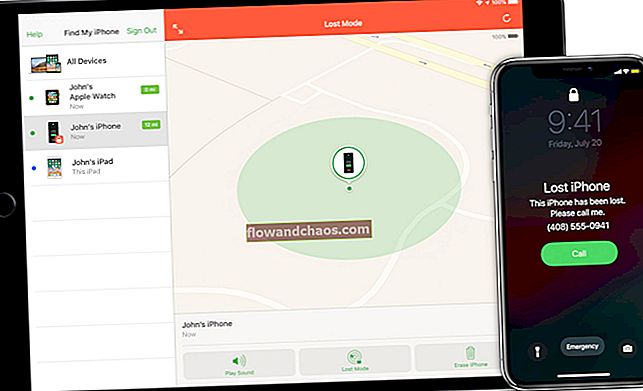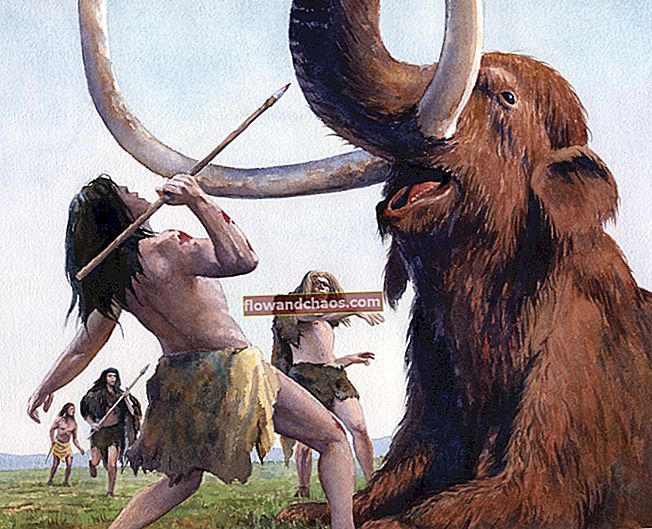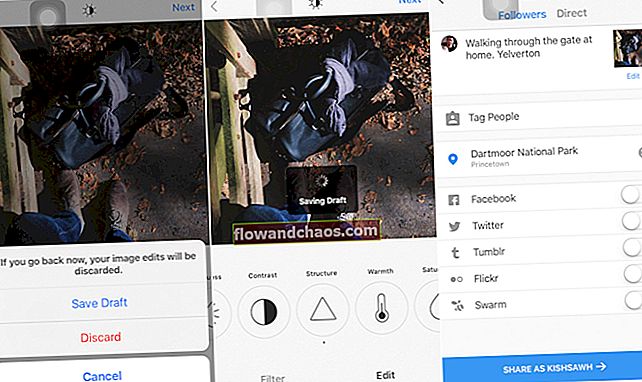Številni uporabniki so se soočali s težavami z Wi-Fi na iPhonu 6. Nekatere možne težave so:
- Wifi ne more zaznati dostopne točke wifi in nadaljuje z neprekinjenim iskanjem.
- Najde dostopno točko wifi, vendar se ne more povezati z njo.
- Lahko se poveže z dostopno točko wifi, vendar je ni mogoče povezati z internetom.
- Preklopni gumb Wifi pri nastavitvi siva ali zatemnjena.
Tukaj bomo delili dve metodi, ki ju lahko poskusite odpraviti, način DIY in Expert.
Izjava o omejitvi odgovornosti Technobezz: Technobezz ne bo odgovoren za kakršne koli težave, ki bi se lahko pojavile med preizkušanjem tega načina odpravljanja težav. Če se vseeno odločite za to, boste to storili na lastno odgovornost.
Preden začnete, vam predlagam:
- Varnostno kopirajte svoj iPhone 6, glejte - Ultimate Guide Kako varnostno kopirati iPhone 6 in iPhone 6 plus na Mac / PC
- Če je vaš iPhone 6 še vedno zajet v garanciji, imate popolno pravico, da svojo težavo prijavite pred ali po preizkusu te metode DIY. Obrnite se na Applecare ali najbližjega pooblaščenega ponudnika storitev Apple ali prek genialne vrstice v trgovini Apple Store.
Naredi sam (DIY) metoda
Poskrbi:
- Prepričajte se, da se težava z wifi na vašem iPhone 6 pojavlja na vseh dostopnih točkah wifi.
- Če se težava pojavlja na določenih dostopnih točkah, na primer doma ali v pisarni, se obrnite na ponudnika wifi.
Odpravljanje težav s sistemom iOS
- Znova zaženite iPhone, tako da pritisnete in držite gumb za vklop in dom, dokler se znova ne zažene.
- Izklopite iPhone tako, da pritisnete gumb za vklop in prikaže se sporočilo »Slide Power Off«, nato ga potisnite v desno. Nato ponovno vklopite telefon.
- Pojdite v Nastavitve - Način za letalo (povlecite ga Vključeno in počakajte približno 15 sekund, nato pa ga ponovno izklopite).
- Onemogoči omrežno storitev Wifi. Ta storitev je povezana z omrežjem lokacijskih storitev. Pojdi do:
Nastavitve - Zasebnost - Lokacijska storitev - Sistemska storitev (povlecite jo).
- Če se vaš iPhone lahko poveže z wifi, vendar ne more ostati, poskusite »Pozabi omrežje«
Nastavitve - Wifi - tapnite ime gostitelja wifi, nato tapnite Pozabi to omrežje.
Če internetna povezava še vedno ne deluje, spremenite DNS na tem imenu gostitelja wifi. Pojdite v Nastavitve - Wifi - tapnite ime gostitelja wifi, nato se pomikajte, dokler ne najdete DNS, tapnite ga. Spremenite najpogosteje uporabljeni DNS, kot je DNS google 8.8.8.8 ali drug openDNS.
- Ponastavite omrežne nastavitve za iPhone. Nastavitve - Splošno - Ponastavi - Ponastavite vse omrežne nastavitve.
- Izbrišite vso vsebino in nastavitve. Nastavitve - Splošno - Ponastavi - Izbrišite vso vsebino in nastavitve.
- Obnovite iPhone. IPhone priključite na Mac / PC in zaženite iTunes. Če se na zaslonu iPhone prikaže pojavno sporočilo, tapnite »Zaupaj«. Vaš iPhone bo zaznan v iTunesu in na povzetku zavihka kliknite obnovitev. Vdelana programska oprema bo najprej prenesena in počakati boste morali, da se postopek konča.
Preberite tudi - Kako rešiti težavo z naključnim ponovnim zagonom iPhone 6
Strokovna metoda
Preverjanje strojne opreme in odpravljanje težav
Če prejšnje rešitve niso rešile težave, pojdite v trgovino Apple, še posebej, če je vaša naprava še vedno v garanciji. Apple bo nadomestil vaš iPhone 6, to je tipična težava za wifi, zamenjava novega, če v notranjosti niso odpravili težav s strojno opremo ali pa bodo zamenjali določen del
V nasprotnem primeru lahko poskusite s strojno rešitvijo.
Tu je pomemben del wifi IC, ki se nahaja na logični plošči. Če ga želite popraviti, potrebujete predelavo za vroč zrak, da lahko del segrejete.